「ウインドウ」メニュー
図形ウインドウの表示に関する操作を行います。
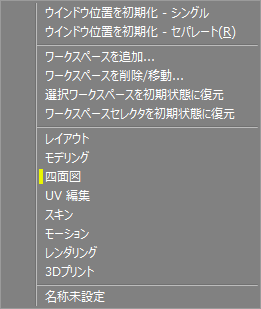
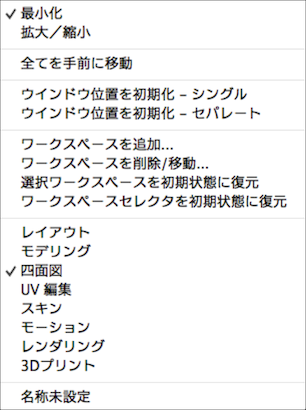
(左:Windows版、右:Mac OS X版)
- 「最小化」(Mac OS X版のみ)
- Dockに格納します。Dockに格納されているアイコンをクリックすると、元の状態に戻ります。
- 「拡大/縮小」(Mac OS X版のみ)
- ウインドウのサイズを拡大/縮小して、調節します。
- 「すべてを手前に移動」(Mac OS X版のみ)
- 複数の図形ウインドウを開いているときに、ほかのアプリケーションに隠れてしまった図形ウインドウを手前に表示します。
- 「ウインドウを初期位置に戻す - シングル」
- 図形ウインドウやコントロールウインドウの位置やサイズを、シングルウインドウの初期設定の位置に戻します。
- 「ウインドウを初期位置に戻す - セパレート」
- 図形ウインドウやコントロールウインドウの位置やサイズを、セパレートウインドウの初期設定の位置に戻します。
- 「ワークスペースを追加...」
- 現在のワークスペースの状態を登録します。登録した情報は「ウインドウ」メニュー下部、およびワークスペースセレクタに表示されます。
- 「ワークスペースを削除/移動...」
- 登録したワークスペースを削除、または並び順を変更します。
- 「選択ワークスペースを初期状態に復元」
- 現在のワークスペースの状態を、選択中のワークスペースが登録された初期状態に戻します。
- 「ワークスペースセレクタを初期状態に復元」
- ワークスペースセレクタの内容を、初期状態(インストール時の状態)に戻します。
- 「レイアウト」
- ワークスペースをレイアウトに切り替えます。
- 「モデリング」
- ワークスペースをモデリングに切り替えます。
- 「四面図」
- ワークスペースを四面図に切り替えます。
- 「UV 編集」
- ワークスペースをUV 編集に切り替えます。
- 「スキン」
- ワークスペースをスキンに切り替えます。
- 「モーション」
- ワークスペースをアニメーションに切り替えます。
- 「レンダリング」
- ワークスペースをレンダリングに切り替えます。
- 「3Dプリント」
- ワークスペースを3Dプリントに切り替えます。